
win10應用商店獨立安裝包
官方版- 軟件大小:20.60 MB
- 軟件語言:簡體中文
- 更新時間:2021-04-12
- 軟件類型:國產軟件 / 系統其它
- 運行環境:WinAll
- 軟件授權:免費軟件
- 官方主頁:http://m.l007.cn
- 軟件等級 :
- 介紹說明
- 下載地址
- 精品推薦
- 相關軟件
- 網友評論
應用商店win10最新版是微軟win10系統自帶的應用商店軟件,這個應用商店安裝包能夠幫助Win10 LTSC和精簡版系統用戶安裝應用商店,安裝使用都非常的簡單方便。
軟件介紹
Windows10應用商店是Win10系統中自帶的程序,由于一些用戶安裝的精簡版Win10,或自己不小心卸載刪除了Windows10應用商店程序,導致自己想要使用應用商店時找不到地方可以下載,極光下載站特意為大家分享Win10應用商店安裝包下載
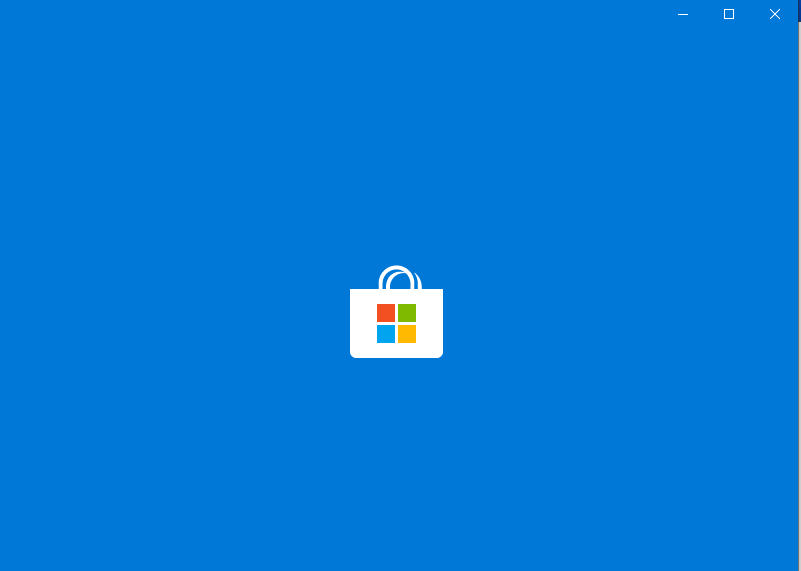
安裝方法
安裝方法比較簡單,只要下載解壓之后,以管理員身份運行WindowsStore_LTSC2019.exe就可以安裝了,最后可能需要重啟一下電腦。
win10應用商店軟件推薦
1. FalconX
前幾天微軟爆出了幾張Win10X的效果圖,相信很多小伙伴都被種了草。尤其是全新的居中式任務欄,妥妥的MAC味道。如果你也想迫不及待地體驗它,不用再等Win10X了,下載這款FalconX就能夢想成真!
FalconX是款收費軟件,但用法十分簡單。打開設置窗口,不用任何設置,就能呈現出任務欄居中的效果。此外它還附贈了一款透明任務欄,可以在“透明”、“模糊”、“亞克力”三種效果中進行選擇。不過……居中式任務欄還是花了我好一段時間去適應,熟悉后就很香了!
2. KS WallPaper Engine
靜態壁紙看膩了,試一試動態壁紙吧。KS WallPaper Engine是款動態壁紙引擎,可以在桌面上呈現出動態壁紙的效果。軟件自帶了十幾種壁紙,不用下載,直接點擊就能使用。
用戶可以根據自身電腦配置,調整壁紙的等級、幀率、MSAA。如果不是太古老的機器,KS WallPaper Engine是完全可以應付的。它的資源占用率很低,比方說CPU方面可以忽略不計,GPU占用則在5-10%之間,日常操作基本感受不到它的存在。我個人比較喜歡這里的一款“Deep Space”壁紙,效果很酷過渡也很自然,直接把圖貼在下面,感興趣的小伙伴自己感受一下吧!
3. TranslucentTB
當你設置好動態壁紙,就會發現Win10的默認任務欄有多么突兀了。想要達到更好的效果,就需要TranslucentTB的加持。
TranslucentTB的最大作用是將任務欄透明化,細心的小伙伴一定記得剛才的FalconX也有任務欄透明功能,但TranslucentTB的功能更加強大。除了透明、模糊、亞克力之外,它還允許你單獨設置窗口最大化、開啟開始菜單、打開搜索/Cortana、顯示TimeLine等一些特殊操作下的任務欄特效。最關鍵的是,TranslucentTB還是款免費軟件。如果你不喜歡任務欄居中,還需要透明任務欄的話,那么TranslucentTB絕對是不二之選。
4. 智能任務欄
智能任務欄的功能很神奇,它會在窗口最大化時隱藏任務欄,取消最大化時顯示任務欄。總之我個人是比較喜歡這項設計的,它能讓我在寫文章時更加專注。總之功能就是這樣了,免費軟件,喜歡的就直接下吧。
5. PowerBrightness
筆記本可以調節亮度,但臺式機就不成了。如果感覺夜間使用太刺眼,只能通過顯示器上的調節按鈕硬性調整。PowerBrightness的厲害之處,就在于無論你是筆記本還是臺式機,都能通過任務欄上的小滑桿調節亮度。嗯,其實我想說的是,筆記本用它也很香,Win10的亮度調節設計實在太蛋疼了!
6. BrightnessSlider
BrightnessSlider的功能同樣與亮度有關,但在亮度滑桿之外,還增加了一個電池電量顯示。其實這兩項功能Win10自身也支持,只不過都需要額外點擊鼠標才能完成,實在不明白為何微軟要把這些一步完成的操作,分成幾步搞定。順道說一句,BrightnessSlider的亮度調節與上文的PowerBrightness并不一樣,臺式機用它沒有效果,只能用在筆記本上。
win10應用商店下載路徑
win10應用商店里的程序在默認情況下自動安裝到C:/ProgramFiles/WindowsApps(隱藏文件夾)目錄下。
下載地址
- Pc版
win10應用商店獨立安裝包 官方版
本類排名
本類推薦
裝機必備
換一批- 聊天
- qq電腦版
- 微信電腦版
- yy語音
- skype
- 視頻
- 騰訊視頻
- 愛奇藝
- 優酷視頻
- 芒果tv
- 剪輯
- 愛剪輯
- 剪映
- 會聲會影
- adobe premiere
- 音樂
- qq音樂
- 網易云音樂
- 酷狗音樂
- 酷我音樂
- 瀏覽器
- 360瀏覽器
- 谷歌瀏覽器
- 火狐瀏覽器
- ie瀏覽器
- 辦公
- 釘釘
- 企業微信
- wps
- office
- 輸入法
- 搜狗輸入法
- qq輸入法
- 五筆輸入法
- 訊飛輸入法
- 壓縮
- 360壓縮
- winrar
- winzip
- 7z解壓軟件
- 翻譯
- 谷歌翻譯
- 百度翻譯
- 金山翻譯
- 英譯漢軟件
- 殺毒
- 360殺毒
- 360安全衛士
- 火絨軟件
- 騰訊電腦管家
- p圖
- 美圖秀秀
- photoshop
- 光影魔術手
- lightroom
- 編程
- python
- c語言軟件
- java開發工具
- vc6.0
- 網盤
- 百度網盤
- 阿里云盤
- 115網盤
- 天翼云盤
- 下載
- 迅雷
- qq旋風
- 電驢
- utorrent
- 證券
- 華泰證券
- 廣發證券
- 方正證券
- 西南證券
- 郵箱
- qq郵箱
- outlook
- 阿里郵箱
- icloud
- 驅動
- 驅動精靈
- 驅動人生
- 網卡驅動
- 打印機驅動



































網友評論